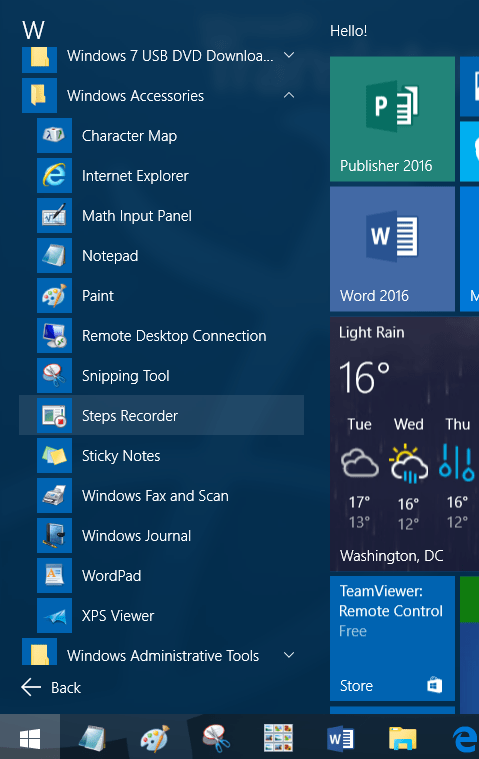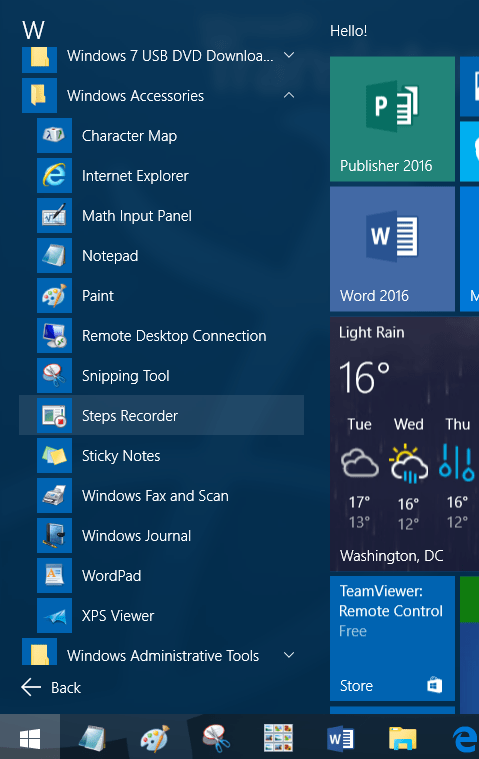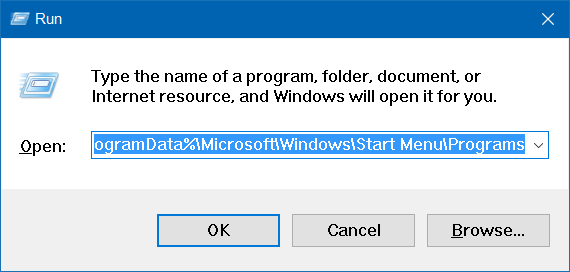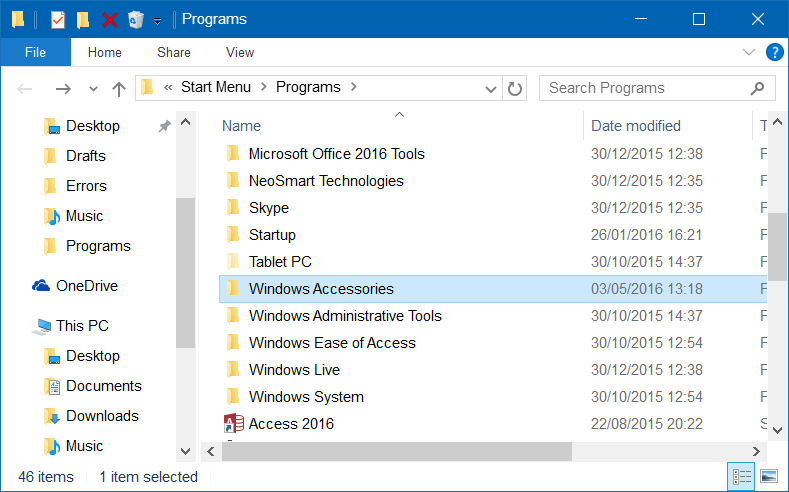Vsaka različica operacijskega sistema Windows je opremljena z desetinami programov, med njimi pa je tudi mapa Accessories ali Windows Accessories. Za dostop do dodatkov za Windows je najenostavnejši način, da odprete meni Start in kliknete Vse aplikacije, na dnu okna se bo prikazala mapa z dodatki za Windows.
Privzeto mapa Windows Accessories vključuje Character Map, Internet Explorer, Math Input Panel, Notepad, Paint, Remote Desktop Connection, Snipping Tool, Steps Recorder (Problem Steps Recorder), Sticky Notes, Windows Fax and Scan, Windows Journal, WordPad, in pregledovalnik XPS.
Vendar pa v nekaterih primerih mapa Pripomočki manjka v meniju Start sistema Windows 10. Zato ne morete krmariti po mapi Pripomočki sistema Windows v meniju Start.
Kako torej odpraviti napako manjkajočih dodatkov v meniju Start sistema Windows 10, glejte spodnji članek Tips.BlogCafeIT.
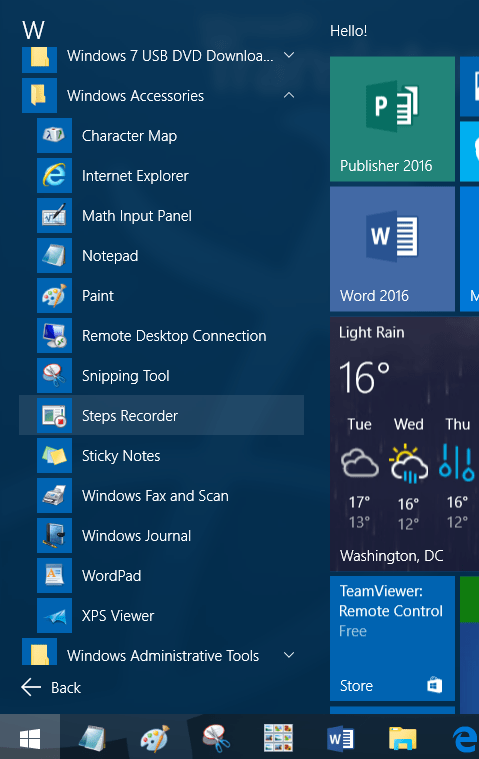
Pomembna opomba:
Mapa Accessories v sistemu Windows 10 je bila preimenovana v Windows Accessories.
1. Odprite mapo Accessories v sistemu Windows 10
Korak 1:
Pritisnite kombinacijo tipk Windows + R , da odprete ukazno okno Zaženi.
2. korak:
V ukazno okno Zaženi vnesite spodnjo pot in pritisnite Enter:
%ProgramData%\Microsoft\Windows\Start Menu\Programs
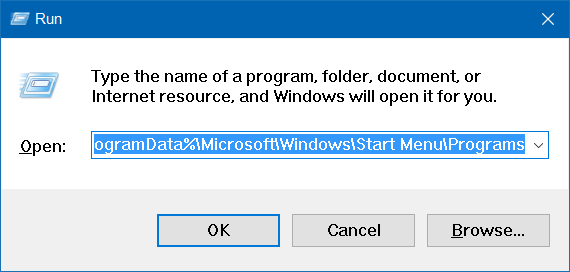
3. korak:
V mapi Program boste videli mapo Windows Accessories.
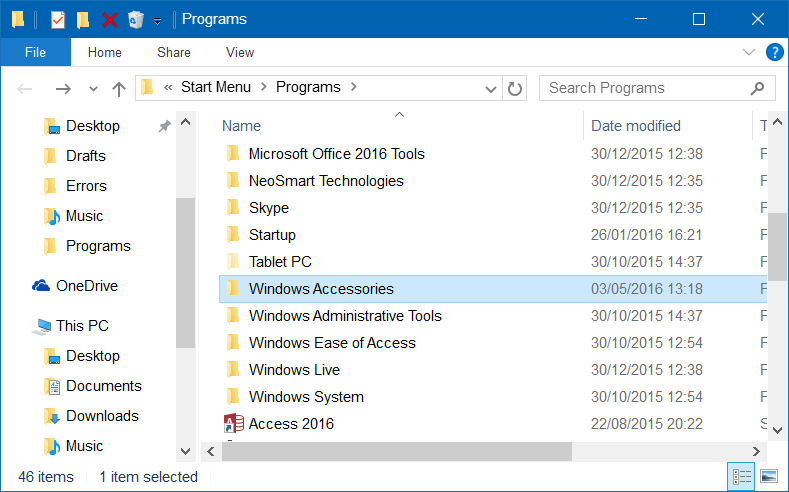
4. korak:
Če se mapa Windows Accessories pojavi v mapi Programs, potem se Windows Accessories prikaže tudi v meniju Start.
Če se iz nekega razloga pripomočki za Windows v mapi Programi ne prikažejo v meniju Start, kliknite Vse aplikacije , nato se pomaknite do W, z desno miškino tipko kliknite mapo Pripomočki za Windows in nato kliknite Pripni na začetni meni, da pripnete mapo v meni Start.
2. Obnovite mapo Windows Accessories
Če se Windows Accessories ne prikaže v mapi Program, morate kopirati in prilepiti mapo Windows Accessories iz namestitvenega pogona Windows 10 v vašem računalniku ali iz drugega računalnika.
Glejte še nekaj spodnjih člankov:
Vso srečo!